win8电脑怎样使用PIN码登录win8电脑使用PIN码登录的方法有哪些??
发布时间:2017-07-04 14:45:18 浏览数:
今天给大家带来win8电脑怎样使用PIN码登录win8电脑使用PIN码登录的方法有哪些??,,让您轻松解决问题。
我们知道,传统win7电脑登陆系统都是通过密码登陆完成的,这种方式也是windows系统延续下来的,不过升级到ghost win8之后,我们却发现,系统在这方面得到了极大的完善,登陆的方式从传统的数字密码演变成为现在的图片密码,甚至还有了PIN码登录,那么win8系统中的PIN码登录是如何使用的呢?下面小编就来介绍一下吧!
推荐系统:win8系统下载
1.首先,咱们来到win8电脑的桌面界面,然后将鼠标移动到右下侧的位置,这样就会弹出电脑的charm菜单,接下来,咱们在charm菜单中点击右下侧的更多设置-更多电脑设置。
2.进入到电脑设置窗口之后,咱们点击第一项,也就是用户,就可以看到右侧登录选项下的“创建PIN码“了,咱们点击创建PIN码。
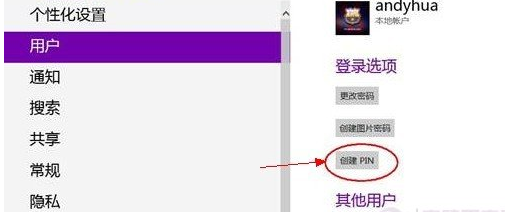
3.如果咱们本身设置过一次登录密码的话,咱们就需要先输入一次密码才行,如下图中所示。
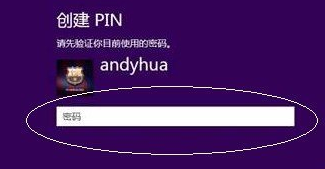
4.如果登录密码输入正确,系统便会弹出PIN码的设置界面,如下图中所示,咱们输入两次PIN码,然后点击完成退出界面即可。
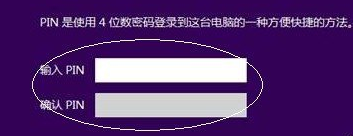
以上就是win8电脑怎样使用PIN码登录win8电脑使用PIN码登录的方法有哪些??,教程,希望本文中能帮您解决问题。